Kui olete meiega sarnane, armastate oma muusikat ja soovite seda nautida kõikjal ja mis tahes seadmes. Muusikakogu allalaadimine teie seadmesse iPhone, iPad või iPod Touch annab teile juurdepääsu oma muusikale peaaegu kõikjal – seega on mõistlik täpselt teada, kuidas muusikat kõikidesse Apple'i seadmetesse alla laadida.
Sisu
- Muusika lisamine iTunes'i või Musicusse
- Muusika lisamine macOS-seadmega, milles töötab macOS Catalina või uuem
- Muusika lisamine iTunes'i abil Windowsis või vanemas MacOS-seadmes
- Juhtmeta viis
- Sünkroonimine iCloudi kaudu
Soovitatud videod
Lihtne
10 minutit
Apple iPhone, iPad või iPod Touch
iTunes Windowsi arvutis või macOS-i seadmes
Lightning või USB-C kaabel
Kahjuks ei ole muusika seadmesse toomine mõnikord täiesti lihtne ja meetodid erinevad olenevalt sellest, kuidas soovite seda teha. Uuemad macOS-i seadmed erinevad vanematest ja Windowsi seadmed jällegi teistsugused. Õnneks oleme siin, et aidata. Siin on mõned lihtsad viisid muusika lisamiseks Apple'i seadmesse.
Samuti ärge unustage, et andmed on tänapäeval odavad ja muusika
voogedastusteenused on väga hea hinna ja kvaliteedi suhtega. Vaadake meie loendit parimad muusika voogesituse rakendused samuti, nii et te ei pea lootma ainult allalaaditud lugudele.
Muusika lisamine iTunes'i või Musicusse
Muidugi veenduge, et teil oleks iTunesis või muusikakogus soovitud failid. Muusika importimiseks avage iTunes (Windowsi arvutites või vanemates MacOS-i seadmetes) ja valige Fail > Lisa teeki. Muusikas (uuemates macOS-i seadmetes) lähete selle asemel lehele Fail > Impordi. See on teie teeki muusika lisamise üks punkt ja see on üsna lollikindel. See isegi teisendab failid teie jaoks kasutatavateks failitüüpideks. Kui vajate põhjalikumat juhendit, on meil juhend muusika importimine ilma iTunesita.
Muusika lisamine macOS-seadmega, milles töötab macOS Catalina või uuem
Apple'i universaalne multimeediumihoidla iTunes oli teie Apple'i seadmete muusikahalduskeskus palju-palju aastaid. Mitte nii alates macOS Catalinast ja edasi. Nüüd kasutavad uued macOS-i seadmed muusika importimiseks Apple'i rakendust Finder. Kuid see muudatus ei tähenda, et see oleks keeruline protseduur – kaugel sellest.
Alustamiseks on vaja vaid mõnda asja: veenduge, et teie seade oleks värskendatud MacOS-i uusimale versioonile, ja veenduge, et teil oleks kaabel, millega saate oma kaks seadet ühendada. Näiteks kui see on hiljutine MacBook ja iPhone, vajate USB-C-Lightningi kaablit (USB-C Macbooki jaoks, Lightning iPhone'i jaoks). Kirjutamise hõlbustamiseks kasutame selles näites iPhone'i, kuid iPadi ja iPod Touchi puhul on meetod sama.
Samm 1: Ühendage oma iPhone kaabli abil MacBookiga. Kui teete seda esimest korda, peate võib-olla laskma oma iPhone'il oma MacBooki "usaldada", valides Usalda ja sisestades oma pääsukoodi.
2. samm: Avage rakendus Finder ja kontrollige külgriba
Seotud
- Parimad koolieelse iPadi pakkumised: hankige Apple'i tahvelarvuti 220 dollari eest
- Äsja müüdi oksjonil meeletu summa eest iPhone
- Olen raevukas, kui iPhone 15 Pro ei saa seda funktsiooni
3. samm: Valige Muusika siis vahekaart Sünkroonige muusikat
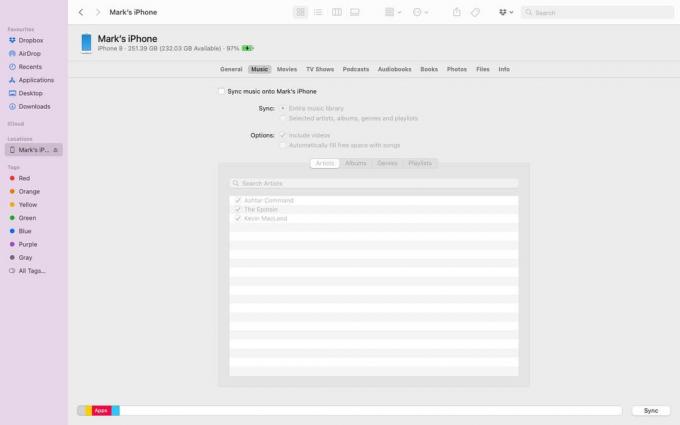
4. samm: Saate valida, kas sünkroonida kogu oma kogu või ainult teatud arv esitajaid, žanre või esitusloendeid. Samuti saate vaba ruumi automaatselt lauludega täita ja videoid lisada, kui teil on vaba ruumi.
5. samm: Valige Rakendaja teie seadmed sünkroonitakse.
Muusika lisamine iTunes'i abil Windowsis või vanemas MacOS-seadmes
Kas kasutate vanemat MacOS-seadet või Windowsi arvutit? Ärge muretsege, saate siiski sünkroonida kogu oma muusikakogu. Veenduge, et olete oma operatsioonisüsteemi värskendanud uusimale versioonile, mida teie laua- või sülearvuti töötab, ja veenduge, et kui kasutate Windowsi arvutit või vanemat macOS-i, laadisite Apple'i veebisaidilt alla iTunes'i uusima versiooni seade.
Samm 1: Avage iTunes oma valitud seadmes ja ühendage oma iPhone ühilduva kaabli abil. Nagu ülaltoodud sammude puhul, peate võib-olla valima Usalda valik ja sisestage oma pääsukood.
2. samm: Teie iPhone kuvatakse ikoonina iTunes'i akna vasakpoolses ülanurgas. Klõpsake seda ja seejärel nuppu Muusika vahekaart vasakul.

3. samm: Märkige linnuke Sünkrooni muusika valik. Nagu varemgi, saate valida, kas sünkroonida kõike või ainult teatud esitajaid, žanre või esitusloendeid.
4. samm: Kui olete lõpetanud, valige Rakendaja sünkroonimisprotsess algab. Kui teil on suur raamatukogu, võib see veidi aega võtta.
5. samm: Veenduge, et seade oleks ühendatud, kuni see on valmis. Saate edenemisel silma peal hoida, kasutades ekraani ülaosas olevat riba. Kui see on lõpetatud, valige Valmisja saate oma iPhone'i alati eemaldada, kui olete selleks valmis.
Juhtmeta viis
Mõned uuemad Macid sülearvutid on – ütleme nii – USB-väljakutsega. Kui teil pole MacBooki ja iPhone'i kiireks ühendamiseks vajalikke kaableid või olete kaablite vastu lihtsalt vastumeelsus, on olemas juhtmevaba viis, kuidas oma lugusid WiFi-ühenduse kaudu telefoni tuua. Siin on, kuidas seda teha.
Nagu alati, on kõige parem lasta kogu tarkvara värskendada. Seega soovite lisaks arvutis MacOS-i ja iTunes'i värskendamisele alla laadida ka iOS-i uusima versiooni oma iPhone'i, iPadi või iPod Touchi jaoks.
Samm 1: Esiteks peate ühendama oma iPhone'i oma MacBookiga ja veenduma, et WiFi kaudu sünkroonimise võimalus on lubatud. Ühendage oma iPhone ühilduva kaabli abil vooluvõrku.
2. samm: Valige iPhone ikooni iTunesi akna vasakpoolses ülanurgas ja seejärel veenduge, et valik pealkirjaga Sünkroonige selle iPhone'iga Wi-Fi kaudu on lubatud. Valige Rakenda > Valmis. Eemaldage iPhone ja ühendage kaabel lahti.
3. samm: Kui soovite sünkroonida, minge lehele Seaded > Üldine > iTunes Wi-Fi sünkroonimine ja puudutage nuppu Sünkrooni kohe nuppu.
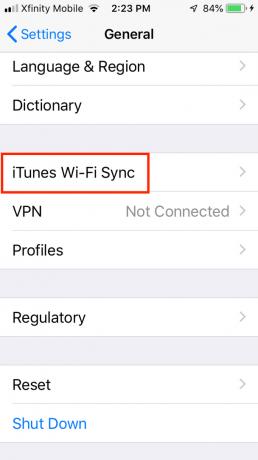

Sünkroonimine iCloudi kaudu
On olemas juhtmega ja traadita side, kuid on veel üks viis: pilv. Koos Apple'i iCloud, saate oma muusikat pilves varundada ja igal ajal pääseda juurde mis tahes soovitud laulule. iCloud katab kogu iTunes Store'ist ostetud muusika, kuid mitte muul viisil hangitud lugusid. Lisaks iTunesi kaudu saadaolevale iCloudi varukoopiale pakub Apple kahte tasulist pilvepõhist teenust, mis on loodud katma ülejäänud oma kogu, täiendage oma muusikakogu ja tehke oma praegused laulud kõikjal ja üldse kättesaadavaks korda: Apple Music ja iTunes Match.
Apple Music
Apple Music on tellimuspakett mis pakub erinevaid funktsioone. Lisaks tellitavale muusikakataloogile pakub see iCloudi muusikakogu sünkroonimist kõigis seadmetes, Võidab 1 raadiot, teie eelistustel põhinevad kohandatud esitusloendid, eksklusiivsed artistid ja isegi laulud laulusõnad. Selle kolm kava on suunatud üksikisikutele, peredele ja üliõpilastele või õpetajatele vastavalt 10, 15 ja 5 dollarit kuus sisu voogesituse või muusika allalaadimise eest võrguühenduseta kuulamiseks. Individuaalne pakett võimaldab lisaks isiklikule iTunes'i teegile ja muule eksklusiivsele sisule juurde pääseda 50 miljonile loole. Perepakett pakub samu funktsioone, välja arvatud see, et see võib sisaldada kuni kuut kontot. Õpilaspaketil on samad eelised kui individuaalplaanil poole odavamalt ja see on saadaval nii õpilastele kui ka õpetajatele. Kolmekuuline tasuta prooviperiood võimaldab teil enne ostmist proovida. Apple'i muusikarakendus teie telefonis võimaldab teil pääseda juurde kogu iTunes'i sünkroonitud muusikale oma töölaual ja ka Apple'i muusikatellimuse teenusele.
Saate registreeruda Apple Musicu kasutajaks töölaual või mobiilseadmes. Macis käivitage iTunes ja klõpsake nuppu Sinu jaoks vahekaarti akna ülaosas, seejärel klõpsake nuppu Valige oma plaan nuppu. Klõpsake oma mobiilseadmes Apple'i muusikarakendusel ja puudutage ikooni Sinu jaoks südameikooni ekraani allservas, et saada sama valik plaane.
iTunes Match
25 dollari eest aastas iTunes Match kasutab metaandmete sobitamist ja helisõrmejälgi, et sobitada teie laulud iTunes Store'i salvestistega ja säilitada teie iCloudi muusikakogu. Kui soovite, et teie isiklik iTunesi teek oleks saadaval kõigis teie seadmetes ja te ei hooli tellimusteenustest, võib iTunes Match olla teie ummik. Teenus võib sobitada kuni 100 000 teie laulu oma andmebaasiga, võimaldades teil neid voogesitada või alla laadida kuni 10 seadmesse. Muusika, mille olete juba iTunes Store'ist ostnud, ei lähe limiidi hulka. iTunes Match on praegu integreeritud Apple Musicu tellimusteenusega, nii et kui tellite Apple Musicu, võite iTunes Matchi ja selle lisatasuga hüvasti jätta. Kui te ei ole Apple Musicu tellimusest huvitatud, saate iTunes Matchi siiski kinni hoida.
Tellimiseks käivitage iTunes ja klõpsake nuppu Kauplus vahekaarti akna ülaosas. Seejärel kerige leht lõpuni alla, kuni näete iTunes Match all Funktsioonid osa. Klõpsake linki ja tellige.
iCloudi muusikakogu
See teenus töötab nii Apple Musicu kui ka iTunes Matchiga, et salvestada teie isiklikud muusikafailid, sobitades teie laulud iTunes Store'is juba saadaval olevate lugudega. See võimaldab teil voogesitada või alla laadida kuni 100 000 laulu valikut kuni 10 volitatud seadmesse. Kui lubate iCloudi muusikakogu, ei saa te arvutist muusikat telefoniga sünkroonida, kuna see seadistus hõlbustab ainult seadmete vahel jagamist.
Sõltumata sellest, milliseid viise oma muusika ostmiseks, salvestamiseks ja kuulamiseks valite, on teil palju valikuid, mis võimaldavad teil oma lemmiklugusid kõikjal kaasas kanda.
Toimetajate soovitused
- Parimad koolitelefonide pakkumised: hankige uus iPhone alla 150 dollari eest
- iPadOS 17 muutis just minu lemmik iPadi funktsiooni veelgi paremaks
- Loobusin oma iPad Pro'st Android-tahvelarvuti jaoks – siin on põhjus
- Kuidas iPadOS 17 beetaversiooni kohe oma iPadi alla laadida
- See 199-dollarine renoveeritud iPadi tehing on 120 dollarit odavam kui uus




